win10系统开机黑屏时间过长怎么办?很多人都懂一些简单的电脑系统问题的解决方案,但是win10系统开机黑屏时间过长的情况,想必大家都遇到过win10系统开机黑屏时间过长的情况吧,那么应该怎么处理win10系统开机黑屏时间过长呢?下面小编带领大家看看win10系统开机黑屏时间过长的具体步骤:
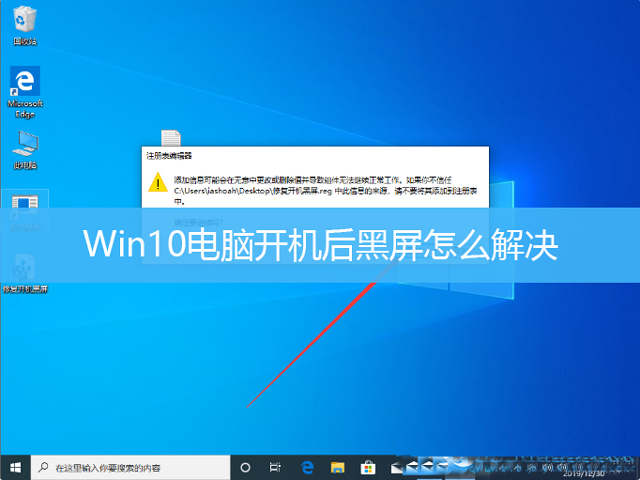
>>点击进入了解更多win10系统版本:win10专业版下载<<
>>点击进入更多win10系统问题教程:win10系统教程<<
微软是比较稳的操作系统,越来越多小伙伴们都升级或重装了Windows10,不过也有部分小伙伴们遇到了一些比较棘手的问题,比如今天要分享的win10开机黑屏时间长,通常都是开机比较慢,然后是黑屏,用户需要等半分钟,甚至一分钟才能进入系统。那么,win10开机黑屏时间长怎么办?下面小编带来开机慢黑屏时间长解决办法。
当电脑中的win10中文版系统运行过程中出现故障时,一些用户会选择进行重新安装系统的方式果断解决,然而有用户在启动重装的新系统win10电脑的过程中却遇到了开机时间过长黑屏很长一段时间的情况,对此应该怎么解决呢?今天小编就给大家介绍一篇新系统win10开机黑屏时间长解决方法。
方法一:
1、按“win+R”键,打开运行,输入“msconfig”并按回车,输入“msconfig”并按回车。
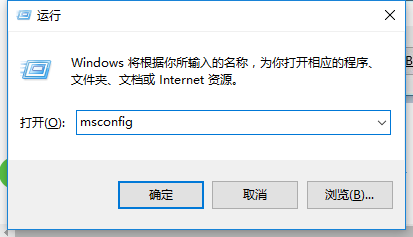
2、切换到“常规”选项卡,勾选“有选择的启动”项,同时勾选“加载系统服务”和“加载启动项”。
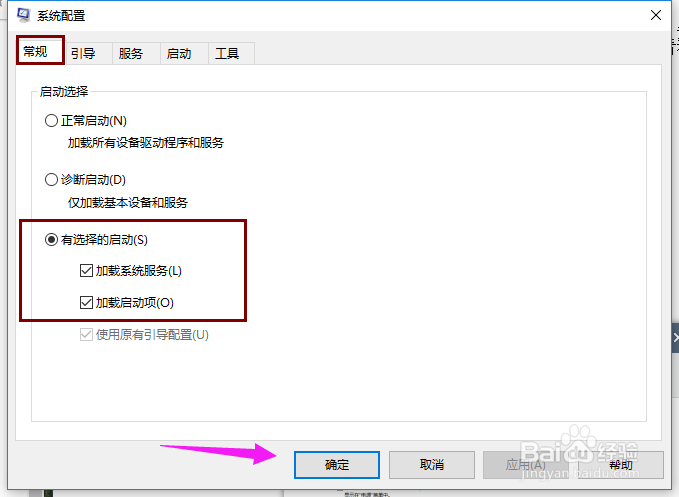
3、切换到“引导”选项卡,将“超时”设置为“3”秒,点击“高级选项”按钮。
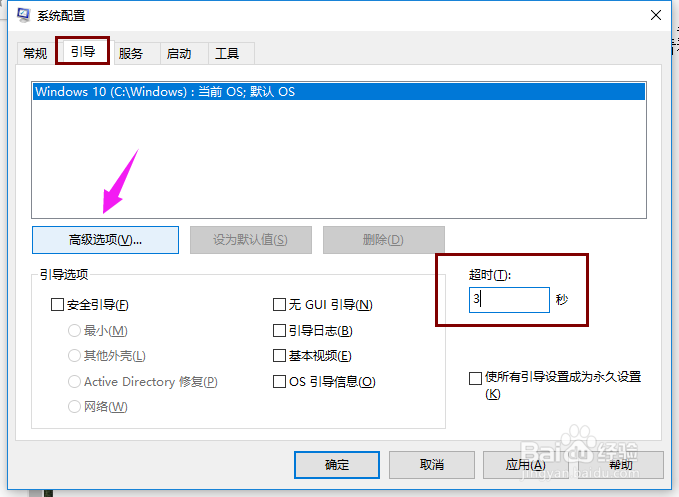
4、勾选“处理器个数”,将“处理器个数”设置为“2”。点击“确定”保存。
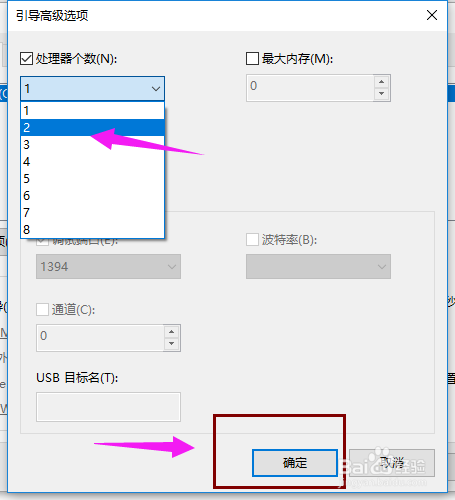
方法二、显卡驱动所致
说出来你可能不信,显卡驱动可以造成开机速度慢,确实会的,亲身经历!一时手贱,将显卡驱动更新了一下,导致了电脑开机会黑屏等待,开机速度变慢了很多,将显卡卸载了,重新安装显卡驱动就好了。
卸载独立显卡的驱动十分简单,鼠标右键点击“此电脑”,点击“管理”,
在计算机管理界面中,我们点击“设备管理器”,展开“显示适配器”,找到独立显卡设备,我们右键点击选择“卸载设备”,(如果您有独立显卡和集成显卡,如果分不清哪个是独立显卡还是集成显卡,可以将其都卸载,重新安装。)
勾选“删除此设备的驱动程序软件”,并点击“卸载”,即可将独立显卡驱动卸载了,
去官方网站下载对应的显卡驱动重新安装,或者是使用驱动精灵、驱动人生、鲁大师之类的驱动安装软件,来重新将显卡驱动安装,如果您之前安装的最新版本的显卡驱动,可以尝试一下安装老版本的。
建议大家不要乱更新系统、驱动,有些时候新系统补丁或者驱动会有BUG或者出现兼容性问题,最好将Windows更新关闭了,在禁用Windows update服务。
以上就是win10系统开机黑屏时间过长的解决方法了,希望可以帮助到大家!更多系统教程请继续关注h9d教程网。

Win10怎样添加Microsoft Office Document Image Writer打印机

2023-12-30 / 11.40M

2023-12-30 / 39.48M

2023-12-30 / 36.11M

2023-12-30 / 66.23M

2023-12-30 / 109.49M

2023-12-30 / 175.74M
